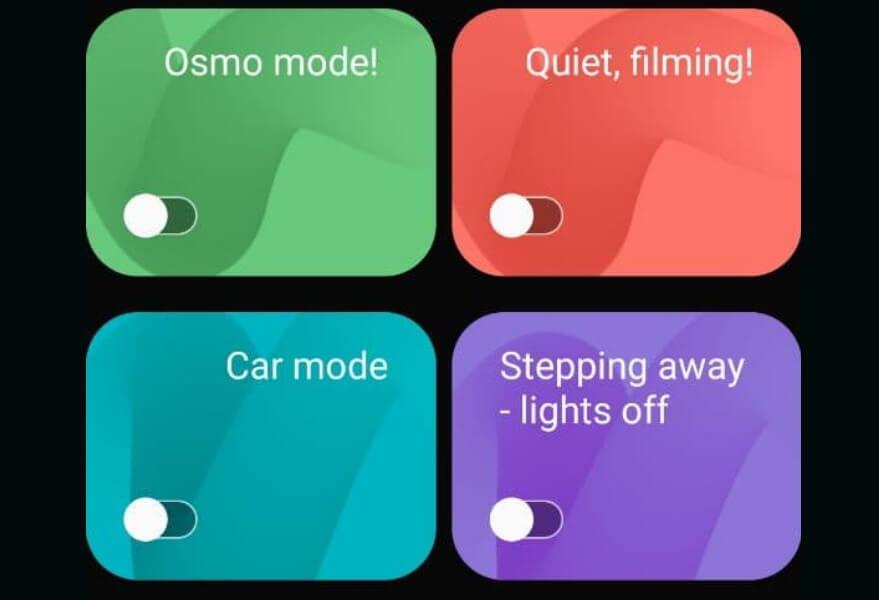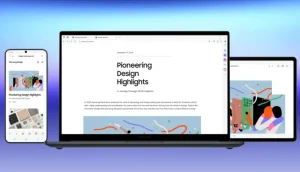התוצאה היא שלפי מחקרים שונים, אנחנו מבזבזים זמן רב על פתיחות מיותרות של הטלפונים שלנו. כך, למשל, מחקר של חברת ביטוח הגאדג'טים האמריקאית Asurion בשנה שעברה מצא שהאמריקאי הממוצע מציץ בסמארטפון שלו 96 פעמים ביום – כל 11 דקות בערך (בהנחה ש- 6 שעות ביום הם ישנים) ובקרב אלה שנולדו מסוף המילניום הקודם, וגדלו בעולם שבו סמארטפונים כבר היו לכל תלמיד בית ספר, המספר כפול מזה.
לא קשה לנחש שרבות מההצצות הללו בטלפונים נועדו לבצע פעולות פשוטות, כמו לכבות את הקישוריות הסלולארית בזבזנית הסוללה בהגעה לבית, לעבודה או ללימודים, או להפעיל את המוזיקה לפני תחילת נהיגה.
החדשות הטובות הן שמי שהוציא את מיטב כספו בשנתיים האחרונות על טלפון של סמסונג – לא צריך להתעסק ב- 'עבודות השחורות' האלו. בשביל זה בדיוק הוא שילם לקוריאנים סכומים מופרזים על מכשיר שאם נודה באמת, לא שונה בהרבה מאיזה שיאומי (Xiaomi) או רילמי (Realme) שעולה חצי ממנו.
לעובד הרס"ר הקטן שמתחבא במכשירים היקרים של סמסונג קוראים Bixby Routines – רגע, לא להיבהל. אומנם, ביקסיבי (Bixby) הוא שמה של העוזרת הקולית של סמסונג, ו- Bixby Routines אכן זמינה רק במכשירים המגיעים עם העוזרת הקולית הזו. אך מדובר בשירות נפרד לחלוטין, שאפשר להשתמש בו מבלי להפעיל את החלק המטריד של האפליקציה בעלת הקול הילדותי האופייני לדמויות בסדרות אנימה.
מילות הקסם – "אם ו- אז"
העיקרון הבסיסי של Bixby Routines פשוט למדי: היא מיועדת לבצע משימות קטנות שמוגדרות לפי כללים קבועים. למשל, כמו שאפשר להגדיר שעון מעורר שיצלצל בכל יום באותה שעה (וכמובן, בימים שונים בשעות שונות לפי נוסחה קבועה מראש, כמו ראשון עד חמישי בשבע ושישי-שבת בתשע), או לבקש מהטלפון לכבות אוטומטית את ההתראות אם לפי אפליקציית המייל או היומן אתם בפגישה חשובה – כך יש המוני מטלות רגילות אחרות שהמכשיר יכול לבצע בלי שתצטרכו להודיע לו על זה בכל פעם מחדש.
המטלות הללו מבוססות על כללים בתבנית של "If… Then", או בעברית "אם… אז". כלומר: אם קורה משהו מסוים, סימן שצריך לעשות משהו קבוע מראש.
ברשימת הדברים שיכולים לקרות, הנקראים גם טריגרים או תנאים, נמצאת רשימה ארוכה של אפשרויות: למשל, אם הגיעה שעה מסוימת, או אם נכנסתם או יצאתם ממקום מסוים, או חיברתם או ניתקתם אוזניות או מטען, או פתחתם אפליקציה מסוימת, וכן הלאה. אפשר גם לחבר מספר תנאים יחד, כמו למשל אם אתם רוצים שבכניסה הביתה בלילה האורות החכמים יידלקו בעוצמה חלשה יותר מאשר בשעות הערב המוקדמות יותר, כדי לא להעיר את הילדים/ההורים/הכלב.
ברשימת התוצאות האפשריות, הנקראות גם פעולות, ניתן למצוא כמעט כל הגדרה אפשרית במכשיר – החל מסוגי הקישוריות השונים, דרך שינויים בממשק (בהירות, פילטר אור אדום, גודל הגופנים וכו') ועד ביצוע פעולות מסוימות באפליקציות או במכשירים חכמים המחוברים ל- SmartThings – אפליקציית השליטה של סמסונג.
'אם' תדגים לנו, 'אז' נבין על מה אתה מדבר
עם כל הכבוד לתיאורים תיאורטיים, הבטחתי להסביר איך האפליקציה הזו שינתה לי את החיים כמשתמש במכשיר שכולל אותה – ואני מתכוון לקיים. אז כמו שאמרתי, המטרה בהגדרת כללים, או 'שגרות' בתרגום מילולי של שם האפליקציה, היא לגרום למכשיר לבצע לבד מטלות קבועות שעד כה נאלצתי לעשות ידנית.
במקרה שלי, המטלה הכי נפוצה מהסוג הזה מאז תחילת הקורונה היא זו שקורית כאשר אני רוצה להתחיל אימון: אני מוציא את אוזניות ה- TWS שלי מקופסת הטעינה שלהן, ואז צריך לשלוף את הטלפון, לפתוח את הנעילה, להיכנס לאפליקציית הפודקאסטים וללחוץ על כפתור הניגון. אז במקום לעשות את זה בעצמי, הגדרתי לטלפון כלל שאומר ש- 'אם' הוא שם לב שהאוזניות שלי התחברו אליו, 'אז' הוא צריך לשגר הוראת נגינה לאפליקציית הפודקאסטים.
לעומת זאת, מטלה נדירה יותר אצלי, אך מעצבנת לא פחות, היא מה שקורה כשאני נכנס לרכב (שאין לי, אבל מידי פעם אני שוכר או משאיל מבני משפחה). ההתעסקות עם החיבור של הטלפון למערכת, הפעלת אפליקציית ניווט ואז אפליקציית מוזיקה (או להיפך) לוקחת לפעמים את אותן כמה דקות מכריעות שבין כבישים פנויים של שעת בוקר מוקדמת לכבישים עמוסים של שעות השיא. אז הגדרתי ש- 'אם' הטלפון מתחבר למערכת הבלוטות' ברכב (שכאמור אין לי, אבל במקום להשתמש בכבל AUX קניתי את האביזר החמוד הזה, שמתחבר לטלפון בבלוטות' ומשדר את הצלילים שלו לרדיו ברכב דרך גלי FM) 'אז' הטלפון יפעיל את אפליקציית הניווט ובו בזמן יפקוד על אפליקציית המוזיקה להתחיל לנגן את רשימת ההשמעה הפעילה.
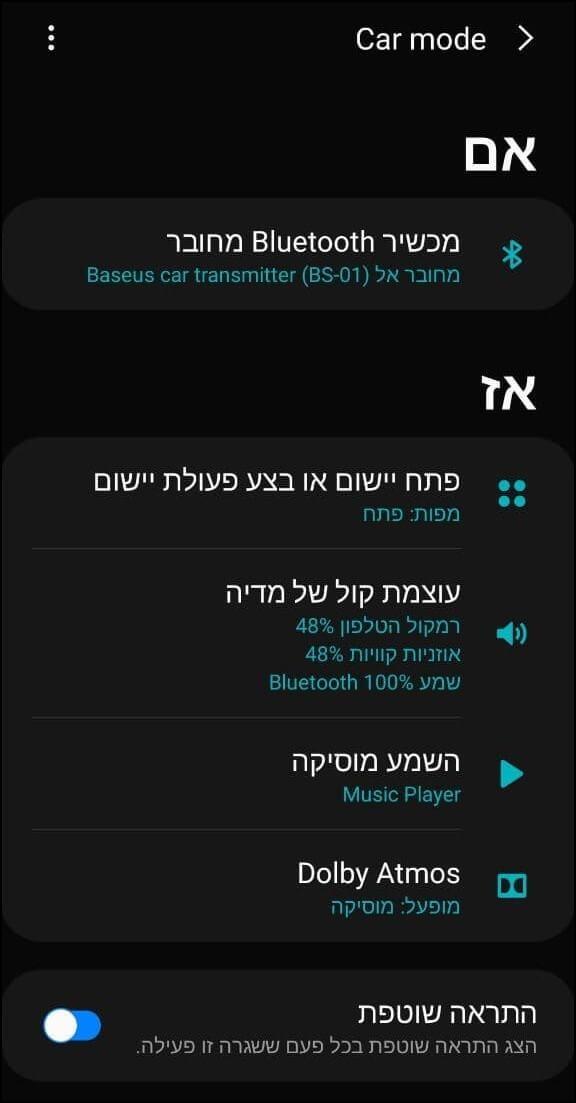
כלל אחר, שעוזר לי במעט הפעמים בהן אני יוצא מהבית בעידן הנוכחי, מגביר את עוצמת הצלצולים וההתראות כאשר אני יוצא מהבית. במקרה שלי, ה'- אם' כאן מוגדר כיציאה מאזור הדירה שלי – אבל אפשר גם להתבסס על 'אם' הטלפון מתנתק מרשת הווייפיי (WiFi) הביתית, מה שבדרך כלל אומר שיצאתם מהבית – וה- 'אז' מוגדר כשינוי עוצמות הצלצול וההתראות. כך, כשאני בבית עוצמת הצלצול מכוונת על כזו שלא מרעידה את הקירות, וכשאני יוצא אני לא צריך לזכור להגביר אותה כדי לשמוע את הטלפון מצלצל בלב המולת הסופרמרקט השכונתי.
פטנט חמוד במיוחד, שאני משתמש בו כדי לצלם בלי הפרעות כשקורה סביבי משהו מעניין, הוא כלל שאומר ש- 'אם' הפעלתי את אפליקציית המצלמה – 'אז' הטלפון צריך לעבור למצב 'נא לא להפריע', שמבטל את כל ההתראות. כך, אני יכול להתחיל לצלם מיד בלי לחשוש שהמכשיר יצפצף וירטוט, ויהרוס את הסרטון המהמם של האווזים שהתנחלו ממש מחוץ לחלון שלי.
הצלחתי אפילו לגרום לאורות החכמים בבית להיכבות לבד כשאני הולך לישון, בזכות כלל שאומר ש- 'אם' רמת הקליטה של הווייפיי יורדת מתחת לרף מסוים (מה שקורה בערך ברגע שבו הטלפון מונח קרוב למיטה) – אז אפליקציית SmartThings צריכה לכבות את האורות. כך חסכתי לעצמי את כאב הראש של אלכסה וגוגל אסיסטנט, שעם כל הכבוד לחיקוי המבטא האמריקאי שלי, הן עדיין מתקשות להבין את אילו אורות אני רוצה לכבות.
איך עובדים עם Bixby Routines ?
אם כבר השתכנעתם שכדאי לכם לנסות את זה בבית (או בכל מקום אחר שבו אתם והטלפון שלכם נמצאים כרגע) – כדאי שתדעו שלא כל מכשירי סמסונג נהנים מהיכולת הגאונית הזו. אם יש לכם מכשיר מסדרות הדגל של 2019 או 2020 – כלומר, החל מ- Galaxy S10 ו- Galaxy S20, דרך Note 10 ו- Note 20 ועד מכשירי סדרת המתקפלים Z – האפליקציה הזו מחכה שתגלו אותה. גם אם יש לכם מכשיר מדגם A50 הזול יותר, תופתעו למצוא אותה שם. ברחבי הרשת יש אפילו משתמשים שהעלו מדריכים להתקנת Bixby Routines על מכשירי הדגל הישנים יותר – החל מ- S8 ו- Note 8 והלאה, וגם על מכשירי סדרת ה- A הזולים יותר בעלי גרסת אנדרואיד עדכנית. עם זאת, מכשירים שהאפליקציה לא מובנית בהם, לא כל האפשרויות שלה ייתמכו בהם.
כדי להפעיל את Bixby Routines, דרוש קודם כל חשבון סמסונג, שהחברה מצפה שכל מי שקונה מכשיר שלה יפתח כדי לסנכרן את ההגדרות שלו. השלב הבא הוא למצוא את האפליקציה. היא "מתחבאת" בתפריט ההגדרות של המכשיר, תחת הסעיף "תכונות מתקדמות". לחלופין, אפשר להפעיל אותה באמצעות החלקת האצבע מהחלק העליון של המסך כלפי מטה פעמיים כדי לפתוח את ממשק הפעולות המהירות (Quick Actions) המלא –> לאחר מכן, יש ללחוץ על שלוש הנקודות (תפריט) שמופיעות בחלק העליון בצד שמאל של החלון, ובתפריט שנפתח לחצו על 'סדר הלחצנים'.
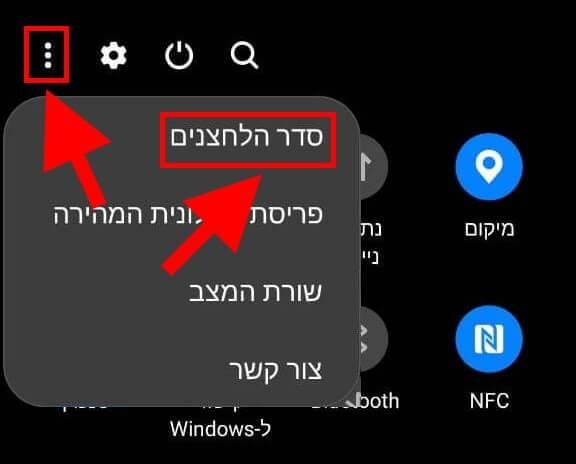
כעת, בתפריט שמופיע בחלק העליון של החלון שנפתח, אתרו את כפתור 'Bixby Routines' על ידי גלילה הצידה של רשימת הכפתורים הזמינים, ולאחר מכן, גררו אותו אל מרכז החלון שבו נמצאים כל הכפתורים שמוצגים בווילון שלכם.
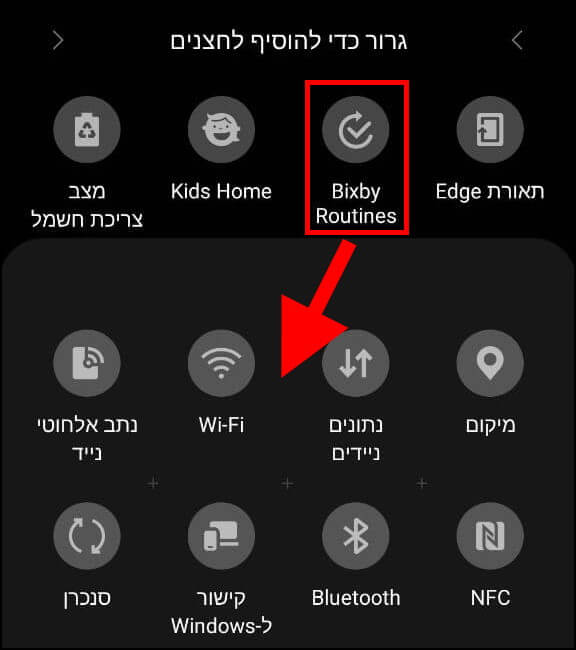
לאחר הפעלת האפליקציה, פשוט לחצו על ה- '+' במסך 'השגרות שלי' כדי ליצור כלל חדש, והתחילו לשחק עם שלל האפשרויות הזמינות.
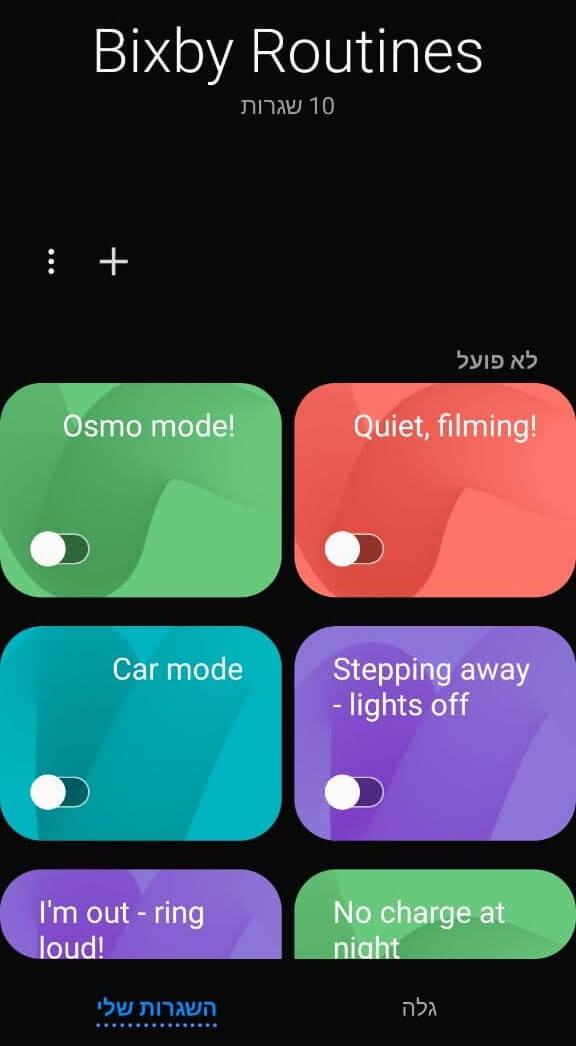
אני בטוח שתמצאו שילובים שיאפשרו לכם לעשות דברים שאני לא הייתי חושב עליהם.